Что такое PCKeeper?
PCKeeper — это законное программа, которая должна помочь людям, чтобы устранить ошибки, плохо реестра и ненужных файлов с компьютера. Оно кажется как полезный инструмент, его функциональность и операции функции, обсуждаются в Интернете. Согласно его разработчик Essentware PC Keeper-это мощный программный пакет оптимизации и защиты. Он совместим с каждой ОС Windows и способен увеличить скорость компьютера и предотвращения проникновения вредоносных программ. Хотя это звучит очень перспективным, вы должны знать, что вам нужно будет приобрести лицензионную версию для $39.95 для того, чтобы удалить, что это было обнаружено в вашей системе ПК этой программой.
Как работает PCKeeper?
Мы думаем, что вы должны думать дважды перед покупкой PCKeeper. Есть множество бесплатных инструментов, которые можно найти в Интернете без проблем. Когда речь идет о оптимизации систем, вы также должны знать, что, после удаления нескольких сотен записей в реестре, вы не увидите явное улучшение в функциональности вашего ПК. Для этого будет необходимо удалить тысячи различных параметров реестра. Кроме того этот инструмент может вызвать этих нежелательных деятельности на вашем компьютере как всплывающих объявлений, содействия ее платной версии, сканеров системы непрерывной отчетности о плохой реестров, бесполезных файлов и аналогичные компоненты. Более того программа была заметил, что распространяется в комплекте с freeware. Таким образом он может получить внутри компьютера без прямого разрешения. На компьютере она может инициировать сканирование системы и причин вышеупомянутых проблем. По этим причинам иногда называют как PCKeeper, но эта программа не является вирусом.
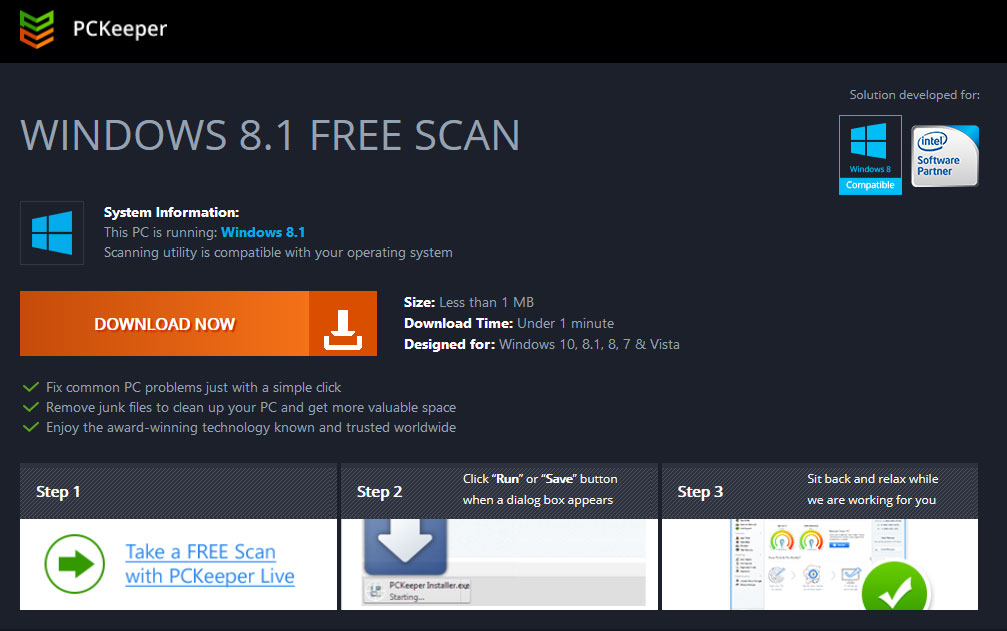 Если это программное обеспечение оптимизации PC прокрался внутри вашего устройства, вы должны избавиться от его сразу же. Если вы уже убеждены в том, что вам нужно получить лицензионный ключ или использовать его номер телефона для исправляет ваш компьютер, вы должны лучше проверьте в Интернете для бесплатных инструментов. Тратить деньги на этой программе вы может привести к потере ваших денег и проблемы, при попытке удалить PCKeeper. В самом деле нет ничего удивительного, что часть ПК экспертов называют этой программы афера. Независимо от того, что PCKeeper это не вирус, скачать сайты заполнены негативные отзывы о нем. Некоторые люди заявляют, что они беспокоили его раздражает реклама, другие утверждают, что эта программа появилась на их ПК из ниоткуда. Да, вы можете легко получить установщик программы от ее официальный веб-сайт PCKeeper.com. Тем не менее вам следует также принимать во внимание, что эта программа может появиться на вашем компьютере сразу после установки свободной программы из Интернета. Этот метод распределения является абсолютно законным. Однако иногда используется для обмана людей в загрузке бесплатные дополнения, которые они действительно не нужно.Скачать утилитучтобы удалить PCKeeper
Если это программное обеспечение оптимизации PC прокрался внутри вашего устройства, вы должны избавиться от его сразу же. Если вы уже убеждены в том, что вам нужно получить лицензионный ключ или использовать его номер телефона для исправляет ваш компьютер, вы должны лучше проверьте в Интернете для бесплатных инструментов. Тратить деньги на этой программе вы может привести к потере ваших денег и проблемы, при попытке удалить PCKeeper. В самом деле нет ничего удивительного, что часть ПК экспертов называют этой программы афера. Независимо от того, что PCKeeper это не вирус, скачать сайты заполнены негативные отзывы о нем. Некоторые люди заявляют, что они беспокоили его раздражает реклама, другие утверждают, что эта программа появилась на их ПК из ниоткуда. Да, вы можете легко получить установщик программы от ее официальный веб-сайт PCKeeper.com. Тем не менее вам следует также принимать во внимание, что эта программа может появиться на вашем компьютере сразу после установки свободной программы из Интернета. Этот метод распределения является абсолютно законным. Однако иногда используется для обмана людей в загрузке бесплатные дополнения, которые они действительно не нужно.Скачать утилитучтобы удалить PCKeeper
Как удалить PCKeeper?
Если вы установили бесплатную версию программы, оно не должно быть трудно удалить PCKeeper. Все, что вам нужно сделать, это удалить его как любой другой ненужное программное обеспечение с вашего компьютера. Мы подготовили подробные инструкции, а также скриншоты быстрее избавиться от этого инструмента. Если эта программа прокрался в комплекте с freeware и shareware, вы должны выбрать для параметра Удаление автоматической PCKeeper. Вполне возможно, что другие потенциально нежелательные программы были установлены молча тоже. Таким образом вы должны избавиться от них, а также.
Узнайте, как удалить PCKeeper из вашего компьютера
- Шаг 1. Как удалить PCKeeper из Windows?
- Шаг 2. Как удалить PCKeeper из веб-браузеров?
- Шаг 3. Как сбросить ваш веб-браузеры?
Шаг 1. Как удалить PCKeeper из Windows?
a) Удалить PCKeeper связанные приложения с Windows XP
- Нажмите кнопку Пуск
- Выберите панель управления

- Выберите Установка и удаление программ

- Нажмите на PCKeeper соответствующего программного обеспечения

- Нажмите кнопку Удалить
b) Удаление PCKeeper похожие программы с Windows 7 и Vista
- Открыть меню «Пуск»
- Нажмите на панели управления

- Перейти к Uninstall Программа

- Выберите PCKeeper связанных приложений
- Нажмите кнопку Удалить

c) Удалить PCKeeper связанных приложений Windows 8
- Нажмите Win + C, чтобы открыть бар обаяние

- Выберите пункт настройки и откройте панель управления

- Выберите удалить программу

- Выберите связанные программы PCKeeper
- Нажмите кнопку Удалить

Шаг 2. Как удалить PCKeeper из веб-браузеров?
a) Стереть PCKeeper от Internet Explorer
- Откройте ваш браузер и нажмите клавиши Alt + X
- Нажмите на управление надстройками

- Выберите панели инструментов и расширения
- Удаление нежелательных расширений

- Перейти к поставщиков поиска
- Стереть PCKeeper и выбрать новый двигатель

- Нажмите клавиши Alt + x еще раз и нажмите на свойства обозревателя

- Изменение домашней страницы на вкладке Общие

- Нажмите кнопку ОК, чтобы сохранить внесенные изменения.ОК
b) Устранение PCKeeper от Mozilla Firefox
- Откройте Mozilla и нажмите на меню
- Выберите дополнения и перейти к расширений

- Выбирать и удалять нежелательные расширения

- Снова нажмите меню и выберите параметры

- На вкладке Общие заменить вашу домашнюю страницу

- Перейдите на вкладку Поиск и устранение PCKeeper

- Выберите поставщика поиска по умолчанию
c) Удалить PCKeeper из Google Chrome
- Запустите Google Chrome и откройте меню
- Выберите дополнительные инструменты и перейти к расширения

- Прекратить расширения нежелательных браузера

- Перейти к настройкам (под расширения)

- Щелкните Задать страницу в разделе Запуск On

- Заменить вашу домашнюю страницу
- Перейдите к разделу Поиск и нажмите кнопку Управление поисковых систем

- Прекратить PCKeeper и выберите новый поставщик
Шаг 3. Как сбросить ваш веб-браузеры?
a) Сброс Internet Explorer
- Откройте ваш браузер и нажмите на значок шестеренки
- Выберите Свойства обозревателя

- Перейти на вкладку Дополнительно и нажмите кнопку Сброс

- Чтобы удалить личные настройки
- Нажмите кнопку Сброс

- Перезапустить Internet Explorer
b) Сброс Mozilla Firefox
- Запустите Mozilla и откройте меню
- Нажмите кнопку справки (вопросительный знак)

- Выберите сведения об устранении неполадок

- Нажмите на кнопку Обновить Firefox

- Выберите Обновить Firefox
c) Сброс Google Chrome
- Открыть Chrome и нажмите на меню

- Выберите параметры и нажмите кнопку Показать дополнительные параметры

- Нажмите Сброс настроек

- Выберите Сброс
d) Сбросить Safari
- Запуск браузера Safari
- Нажмите на сафари настройки (верхний правый угол)
- Выберите Сбросить Safari...

- Появится диалоговое окно с предварительно выбранных элементов
- Убедитесь, что выбраны все элементы, которые нужно удалить

- Нажмите на сброс
- Safari автоматически перезагрузится
* SpyHunter сканер, опубликованные на этом сайте, предназначен для использования только в качестве средства обнаружения. более подробная информация о SpyHunter. Чтобы использовать функцию удаления, необходимо приобрести полную версию SpyHunter. Если вы хотите удалить SpyHunter, нажмите здесь.

